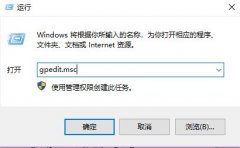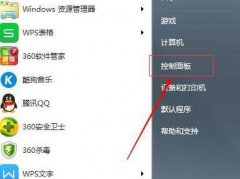显卡作为电脑的重要组成部分,承担着图形处理的重任。一旦显卡出现故障,可能会导致电脑无法正常工作,带来诸多不便。掌握一些显卡故障检测技巧,不仅能够帮助你迅速判断显卡是否损坏,还能为后续的维护和更换提供重要依据。

了解显卡的常见故障表现形式,是判断其是否损坏的第一步。频繁出现的画面撕裂、花屏、死机甚至无法启动,都是显卡可能有问题的信号。在这些情况下,我们需要从多个方面进行检测。
显卡驱动程序的问题是造成故障表现的常见原因之一。确保驱动程序更新到最新版本,或尝试回滚到一个稳定的版本,有助于排除软件导致的问题。使用系统自带的设备管理器或显卡厂商提供的驱动程序工具,可以方便地进行检查和更新。
硬件本身的故障则需要更直接的检测方法。检查显卡插槽是否干净并牢固安装,确保供电接口连接正常。清理显卡表面的灰尘,可以有效降低温度,防止由于过热而造成的性能问题。使用专业的监控软件,如GPU-Z或MSI Afterburner,观察显卡的温度和负载情况,若发现异常,及时采取降温措施。
显卡的性能也可以通过压力测试来评估。工具如FurMark或3DMark,可以模拟高负载环境,观察显卡在高强度工作下的表现。如果测试过程中出现异常现象,比如黑屏、卡顿或崩溃,这很可能是显卡存在硬件故障的迹象。
进行故障检测时,不妨也考虑系统的其他硬件,特别是电源和主板。这些部件的问题也可能引起显卡表现异常,通过排查整个系统来确保每个部分正常工作,可以更准确地判断显卡是否受损。
图形性能的变化可以作为另一个检测标准。如果同一款游戏在不同时间段的表现差异明显,甚至在较低的画质设置下都无法流畅运行,这时就需要认真检查显卡的健康状态。
完成这些检测之后,得到结果后无论是更换显卡还是修理,都不应草率决定。结合综合的检测数据,与专业的技术支持或维修人员进行沟通,获取更深入的故障分析,做出更为合理的决策。
常见问题解答
1. 显卡损坏的主要表现是什么?
显卡损坏常见的表现包括画面撕裂、花屏、频繁死机或电脑无法启动。
2. 如何确认驱动程序是导致显卡故障的原因?
通过更新到最新版本或回滚到稳定版本的驱动程序,观察故障现象是否消失。
3. 使用压力测试工具有什么作用?
压力测试可以模拟显卡在高负载下的表现,帮助判断其是否正常工作。
4. 显卡清理时需要注意什么?
清理显卡时需小心,避免静电损伤和损坏电路。确保笔记本电脑处于关机状态,并使用干净的软毛刷。
5. 如果显卡故障了,我应该选择维修还是更换?
根据故障严重程度和维修成本决定,如果维修费用接近新显卡的价格,建议直接更换。